Jeste li na Bilibiliju vidjeli video koji biste poželjeli zadržati zauvijek? Bilo da se radi o animaciji koja oduzima dah, glazbenoj izvedbi ili dragulju koji je napravio obožavatelj, spremanje za gledanje izvan mreže čini se nužnim. Ali stvar je u sljedećem: Bilibili ne nudi univerzalni gumb za preuzimanje. Zato je potrebno koristiti... Bilibili program za preuzimanje videa čini veliku razliku. U ovom ćemo članku objasniti svaku metodu koju vrijedi isprobati, online alate, proširenja preglednika, pa čak i najbolji način za snimanje videa u MP4 ili HD formatu sa zvukom. Bez nepotrebnih detalja, samo pametne opcije koje će vam pomoći da sačuvate ono što je najvažnije.
Dio 1: Možete li službeno preuzeti Bilibili videozapise?
Da, službeno možete preuzeti Bilibili videozapise, ali postoji nekoliko ograničenja koja treba imati na umu. Aplikacija Bilibili nudi ugrađenu značajku preuzimanja, ali dostupna je samo na mobilnim uređajima s Androidom i iOS-om. Ovi preuzimanja pohranjuju se unutar aplikacije i ne mogu im se pristupiti kao samostalnim MP4 datotekama ili dijeliti izvan platforme.
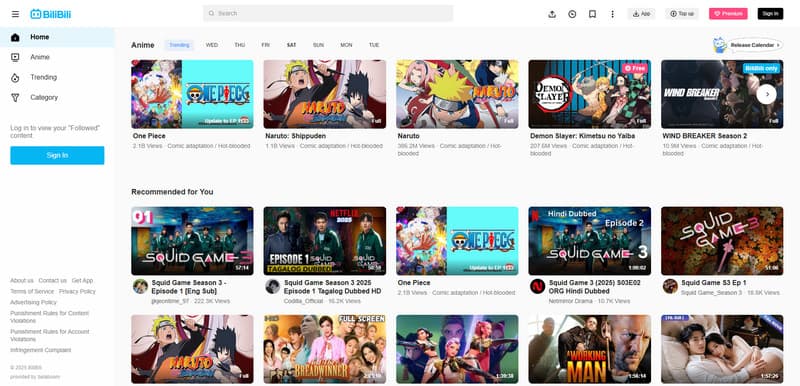
Također morate biti prijavljeni, a u nekim slučajevima samo VIP članovi mogu preuzeti određeni visokokvalitetni ili licencirani sadržaj. Dakle, iako je to moguće, službena metoda više se odnosi na praktičnost nego na pravo vlasništvo nad datotekama ili fleksibilnost.
Dio 2: Preuzmite videozapise pomoću online Bilibili Video Downloadera
Ako želite preuzeti Bilibili videozapise online, evo najboljih web stranica koje možete koristiti za njihovo besplatno preuzimanje. Ove aplikacije ne zahtijevaju zahtjevan operativni sustav jer su izgrađene kao minimalna verzija softvera za preuzimanje.
1. 4K Video Downloader
Ako želite jednostavan način za preuzimanje Bilibili videa 1080p MP4 sa zvukom, 4K Video Downloader je odličan izbor. Prema zadanim postavkama obrađuje i video i audio, tako da se ne morate brinuti o sinkronizaciji datoteka. Alat možete instalirati na stolno računalo ili Android, a ikona za spremanje lako je dostupna sve dok ste spojeni na internet ili kada ste u pokretu. Za preuzimanje videa na Bilibiliju pomoću 4K Video Downloadera:
Korak 1Preuzmite 4K Video Downloader za svoje računalo ili Android telefon sa službene stranice ovog programa.
Korak 2U aplikaciji kliknite na Zalijepi poveznicu i replicirajte video poveznicu Bilibili videa.
Korak 3Kliknite na Video, i kliknite 1080p MP4 formatirati i na kraju kliknuti preuzimanje datoteka za preuzimanje videa sa zvukom.
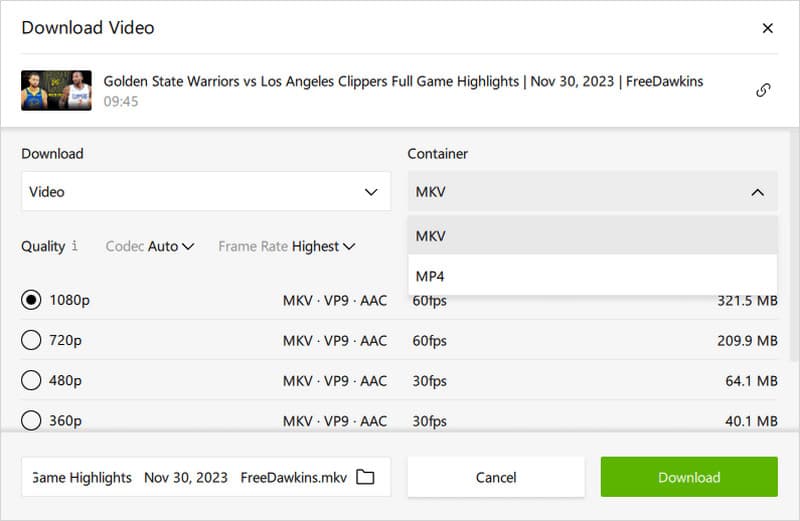
2. ZalijepiPreuzmi
Ako tražite brz način za preuzimanje videa s Bilibilija bez instaliranja ičega, ZalijepiPreuzmi je solidan izbor. To je aplikacija temeljena na pregledniku čije je korištenje besplatno. Podržava zvuk i HD video te vam omogućuje spremanje sadržaja u nekoliko klikova. Kopirajte, zalijepite i preuzmite. Nema potrebe za registracijom i korištenjem softvera. Kako preuzeti Bilibili video sa zvukom putem PasteDownloada:
Korak 1Kopirajte video poveznicu s Bilibilija.
Korak 2Idite na PasteDownload.com, zalijepite poveznicu u okvir i kliknite preuzimanje datoteka.
Korak 3Nakon što se opcije učitaju, pronađite MP4 (audio/video) formatiraj i klikni preuzimanje datoteka kako biste dobili video sa zvukom.
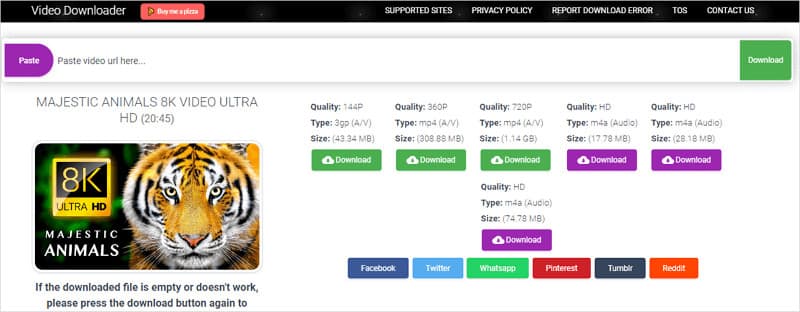
S ovim metodama možete ih koristiti za preuzimanje iFunny videa budući da nisu ograničeni samo na Bilibili videozapise. U slučaju da želite implementirati alternativne metode umjesto onih navedenih u ovom segmentu, pogledajte alternative koje imamo u ovom segmentu.
Dio 3: Preuzmite Bilibili video s proširenjem preglednika
Ako se pitate kako preuzeti Bilibili videozapise bez dodatnog softvera, Bilibili program za preuzimanje Proširenje za preglednik je praktičan alat. Omogućuje vam spremanje sadržaja izravno s bilibili.com u rezolucijama poput 720p, 1080p, pa čak i 4K. Proširenje također podržava segmentirane videozapise i može pretvoriti videozapise u audio prije preuzimanja. S višejezičnom podrškom za engleski, pojednostavljeni kineski i tradicionalni kineski, prilagođeno je početnicima i učinkovito za redovite korisnike. Da biste naučili kako preuzeti videozapise s Bilibilija pomoću ovog proširenja, samo slijedite nekoliko koraka.
Korak 1Otvorite Bilibili videozapis koji želite spremiti. Ako videozapis ima više dijelova, prvo reproducirajte svaki segment.
Korak 2Kliknite na Bilibili program za preuzimanje ikonu proširenja u vašem pregledniku.
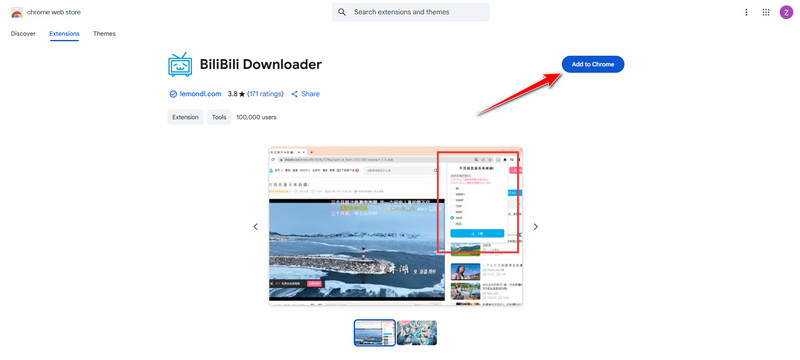
Korak 3Odaberite željenu rezoluciju, kao što je 1080p ili 4K, a zatim kliknite preuzimanje datoteka za spremanje videa sa zvukom.
Dio 4: Spremite Bilibili videozapise s najboljom kvalitetom videa
Ako vam je cilj preuzeti Bilibili video sa zvukom u najboljoj mogućoj kvaliteti, pomoću snimača zaslona poput AVAide Screen Recorder je pametan izbor. Ovaj pristup vam pruža kontrolu za razliku od korištenja online alata koji se oslanjaju na to je li videozapis dostupan ili ne, ili na maksimalnu rezoluciju videozapisa. Snimite svoj jednominutni videozapis ili cijeli program, AVAide će ga snimiti u HD-u, tako da je zvuk glasniji nego ikad, a videozapis besprijekoran.
Njegova sposobnost podrške naprednim kodecima čije su datoteke male, ali proizvode izvrsnu kvalitetu, poput HEVC-a i AV1, ono je što ga čini izvanrednim. Također možete očistiti videozapise koje ste snimili u aplikaciji, što vam pomaže da organizirate više stvari koje pohranjujete na uredan način. Snimanje zaslona je rješenje ako želite dosljedne, visokokvalitetne rezultate.
Korak 1Ovdje kliknite gumb za preuzimanje kako biste besplatno dobili najnoviju verziju na svoj Windows ili Mac. Slijedite postupak instalacije i kada je spremna za pokretanje, otvorite je dvostrukim klikom.
Korak 2Otvorite Bilibili videozapis koji želite spremiti na računalo, prilagodite područje snimanja i otvorite Zvuk sustava za snimanje zvuka. Nakon toga kliknite Rec gumb i pričekajte odbrojavanje od tri sekunde prije nego što reproducirate videozapis na Bilibiliju.

Korak 3Dok gledate video, možete ga i snimati najboljim video snimačem za Windows i Mac. Za završetak snimanja kliknite Stop dugme.

4. korakDatoteka se sprema u biblioteku aplikacije, gdje možete pregledati i izrezati videozapis kada je potrebno. Kao što vidite, snimanje je najbolja opcija za preuzimanje Bilibili videozapisa jer možete glatko i istovremeno gledati i snimati. Za one kojima je potrebno preuzmite blob videozapis, ovu aplikaciju možete koristiti i kao alternativnu opciju.
Sveukupno, najbolji izbor, Bilibili program za preuzimanje videa u 4k formatu, uvijek ostaje vaš izbor jer svaki alat može spremiti vaše Bilibili videozapise na vaš uređaj tako da ih možete reproducirati bez prestanka čak i bez internetske veze. Za one koji radije preuzimaju videozapis i istovremeno ga gledaju, savršena opcija je korištenje alata AVAide. Gledajte i snimajte bez prestanka kako biste stvorili visokokvalitetni izlaz na Windowsima i Macu.
Snimanje zaslona, zvuka, web kamere, igranja, mrežnih sastanaka, kao i iPhone/Android zaslona na vašem računalu.
Snimanje zaslona
- Snimanje zaslona u sustavu Windows
- Snimanje uživo na Instagramu
- Ripni videozapise s Tubija
- Pretvori YouTube videozapise u MP3
- Preuzmite videozapise s Fanslyja
- Preuzimanje JW Player videa
- Preuzmite Bilibili videozapise
- Preuzmite Patreon videozapise
- Preuzmite SpankBang videozapise
- Preuzmite Discord videozapise
- Preuzmite DoodSream video



 Sigurno preuzimanje
Sigurno preuzimanje


